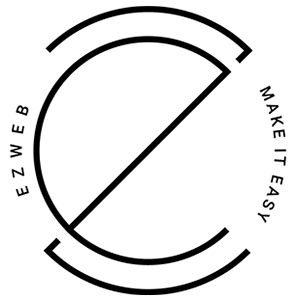កាតាឡុកផលិតផល និង ប្រភេទផលិតផល
មើលបញ្ជី ប្រភេទ ផលិតផល
ដើម្បីមើល និងគ្រប់គ្រងបញ្ជី ប្រភេទផលិតផល របស់ហាង សូមទៅកាន់អាស័យដ្ឋាន គ្រប់គ្រងទំព័រ នៅលើរបារម៉ឺនុយ គ្រប់គ្រងការលក់ ចុចលើធាតុ ផលិតផល - ប្រភេទ ផលិតផល ។
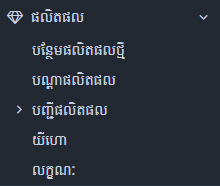
នៅពេល ដែលបានជ្រើសរើស ទំព័រអ្នកគ្រប់គ្រង នឹងបង្ហាញបញ្ជី នៃប្រភេទផលិតផល ដែលមាននៅក្នុង វែបសាយរបស់អ្នក។
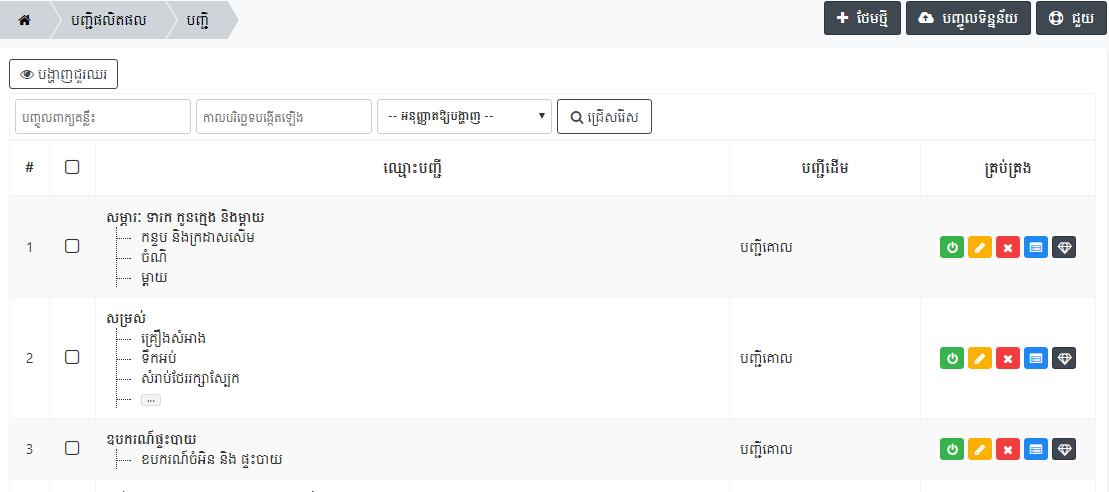
ត្រងបញ្ជី ប្រភេទ ផលិតផល
ក្នុងកម្មវិធី គ្រប់គ្រងប្រភេទផលិតផល រកមើលប្រអប់ តម្រង ។

នេះគឺជាកន្លែង ដែលអ្នកអាចត្រង បញ្ជីនៃផលិតផលដែលនឹងត្រូវបានបង្ហាញ។ អ្នកអាចតម្រងតាមលក្ខណៈវិនិច្ឆ័យ 3 ៖ ពាក្យគន្លឹះ , កាលបរិច្ឆេទបង្កើត , អនុញ្ញាតឱ្យបង្ហាញ ។ នៅពេល អ្នកបានបញ្ចូល ព័ត៌មានចាំបាច់ អ្នកចុចប៊ូតុង តម្រង ដើម្បីបន្តតម្រងបញ្ជីប្រភេទផលិតផល។ លទ្ធផល នឹងត្រូវបានបង្ហាញ នៅទំព័រគ្រប់គ្រងប្រភេទផលិតផល។

មើលព័ត៌មាន ប្រភេទផលិតផល តាមជួរឈរ
នៅលើជ្រុង ខាងឆ្វេង នៃទំព័រអ្នកគ្រប់គ្រង សូមរកមើលប្រអប់ បង្ហាញជួរឈរ ។
នេះជាកន្លែង ដែលអ្នកប្ដូរជួរឈរ ដែលបានបង្ហាញ នៅក្នុងបញ្ជី ប្រភេទផលិតផល។ អាស្រ័យលើ លក្ខណៈវិនិច្ឆ័យ ដែលអ្នកជ្រើសរើស ទំព័រវេបសាយនឹងបង្ហាញបណ្តាជួរឈរ ព័ត៌មាននោះ។ ដើម្បីជ្រើសបណ្តាជួរឈរ ដែលបានបង្ហាញ អ្នកចុចលើប្រអប់ បង្ហាញជួរឈរ ។ បណ្តាជួរឈរ ដែលបានបង្ហាញ អ្នកអាចជ្រើសរើស នឹងលេចឡើងដូចបានបង្ហាញដូចជារូប ៖
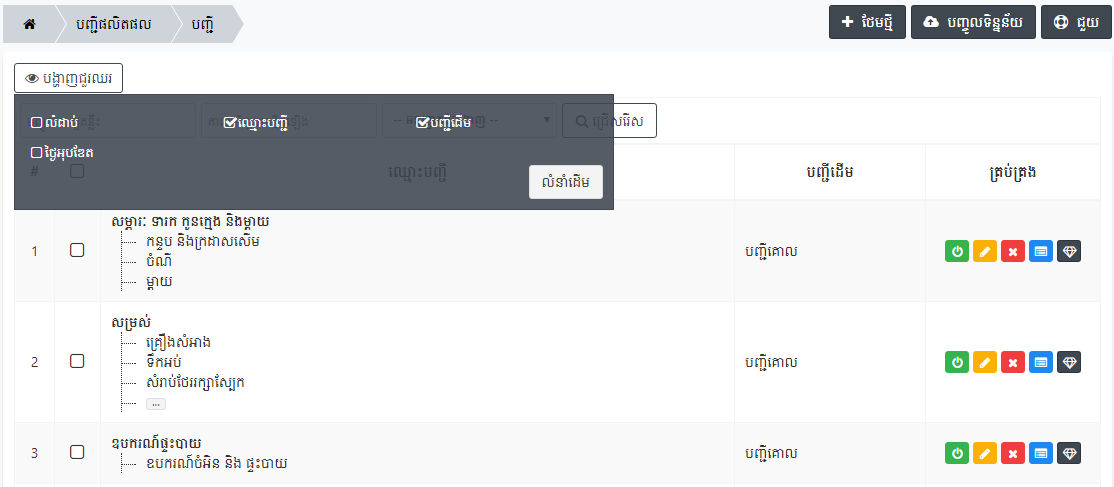
បង្ហាញ ជួរឈរ រួមមាន៖
| ឈ្មោះជួរឈរ | ការប្រើប្រាស់ |
|---|---|
| លំដាប់ | បង្ហាញលំដាប់ នៃផលិតផល |
| ឈ្មោះប្រភេទ | បង្ហាញឈ្មោះ ប្រភេទផលិតផល |
| ប្រភេទច្បង | បង្ហាញប្រភេទ ដែលមាន ប្រភេទបច្ចុប្បន្ន |
| ថ្ងៃ អុបឌែត | បង្ហាញ ពេលចុងក្រោយបំផុត នៅពេលដែល ប្រភេទបច្ចុប្បន្ន ត្រូវបានអុបឌែត។ |
អ្នកចុច លើលក្ខណៈវិនិច្ឆ័យនីមួយៗ ដើម្បីបង្ហាញជួរឈរព័ត៌មាន បានបង្ហាញតាមឆន្ទៈនិងចុចម្ដងទៀត ដើម្បីដោះជម្រើស។ បន្ទាប់ពីការ ប្តូរតាមបំណងបានបញ្ចប់ ជួរឈរព័ត៌មាន ដែលបានបង្ហាញ អ្នកចុចលើ ចំណុចខាងក្រៅណាមួយ ដើម្បីបិទប្រអប់។
បន្ថែម ប្រភេទ ផលិតផលថ្មី
ប្រើប៊ូតុង បន្ថែមថ្មី ដើម្បីបន្ថែម ប្រភេទផលិតផលថ្មី ចូលវែបសាយ។ បន្ទាប់ពីចុចប៊ូតុង បន្ថែមថ្មី ក្នុងទំព័រ ប្រភេទ ផលិតផល, អ្នកនឹងត្រូវបាន ប្ដូរទិសទៅកាន់ បន្ថែម ប្រភេទផលិតផលថ្មី ។
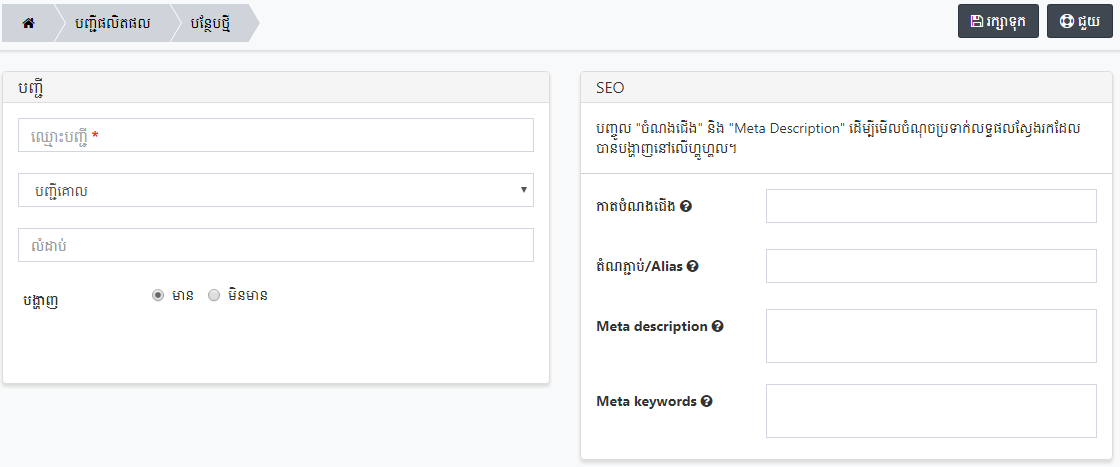
បណ្តាព័ត៌មាន ចាំបាច់ដើម្បីបង្កើត ប្រភេទផលិតផល ថ្មី ៖
| ព័ត៌មាន | មាតិកា |
|---|---|
| ឈ្មោះប្រភេទ | ឈ្មោះ នឹងត្រូវបានប្រើ សម្រាប់ប្រភេទ |
| ប្រភេទច្បង | ប្រភេទ នឹងផ្ទុកប្រភេទ ត្រូវការបង្កើត។ លំនាំដើម, ប្រភេទច្បង នឹងជា ប្រភេទដើម |
| ធ្វើឱ្យសកម្ម | ជ្រើសស្ថានភាព សម្រាប់ប្រភេទ ត្រូវការបង្កើត។ |
| ១. មាន៖ប្រភេទនេះ នឹងត្រូវបានបង្ហាញ នៅលើគេហទំព័រ។ | |
| ២. អត់៖ប្រភេទ នឹងអត់បានបង្ហាញ នៅលើ គេហទំព័រទេ។ | |
| លំដាប់ | លំដាប់ ការបង្ហាញនៃប្រភេទ ត្រូវបានបង្កើត នៅក្នុងបញ្ជី ប្រភេទផលិតផល។ ទីតាំងខ្ពស់បំផុតនឹង មានលំដាប់ជា០ |
បន្ទាប់ពី បន្ថែមព័ត៌មាន សម្រាប់ប្រភេទ សូមចុចប៊ូតុង រក្សាទុក ដើម្បី បង្កើតប្រភេទថ្មី។
បញ្ចូលទិន្នន័យ
ក្រៅពី លក្ខណៈ បានបញ្ចូលដោយដៃ នៃប្រភេទផលិតផលនីមួយៗ អ្នកក៏អាចបញ្ចូល ឬ នាំចេញបញ្ជី ច្រើនប្រភេទផលិតផល រួមជាមួយលក្ខណៈពិសេសពីរគឺ ៖ បញ្ចូលទិន្នន័យ , នាំចេញទិន្នន័យ ។ ការបញ្ចូលទិន្នន័យ អនុញ្ញាតឱ្យ អ្នកទាញយក បញ្ជីប្រភេទផលិតផល ដែលមានស្រាប់ ពីកុំព្យូទ័ររបស់អ្នក ជាឯកសារ Excel នៅគេហទំព័រ។
ដើម្បីបញ្ចូល បញ្ជីប្រភេទផលិតផល ពីកុំព្យូទ័ររបស់អ្នក សូមអនុវត្តតាម បណ្តាជំហានខាងក្រោមនេះ ៖ ១. ចុចលើប្រអប់ បញ្ចូលទិន្នន័យ នៅលើជ្រុងខាងស្តាំ នៃទំព័រអ្នកគ្រប់គ្រង។ ទំព័រវែបសាយ នឹងប្តូរទៅទំព័រ បញ្ចូលបញ្ជីផលិតផល។ ២. ប្រសិនបើ អ្នកមិនទាន់មានបញ្ជី តាមគំរូ នៅលើកុំព្យូទ័រ អ្នកអាច ទាញយកឯកសារគំរូ ដោយរបៀបចុចលើប៊ូតុង ទាយយកឯកសារគំរូ។ ៣. ប្រសិនបើ អ្នកមានឯកសារ ដែលមានបញ្ជី បណ្តាប្រភេទផលិតផល ដើម្បីផ្ទុកឡើងលើគេហទំព័រ អ្នកត្រូវចុចលើប៊ូតុងឯកសារ Excel ដើម្បីផ្ទុកបញ្ជីឡើង។ ៤. បន្ទាប់ពី បានទាញយកបញ្ចប់ ការផ្ទុកឯកសារ excel ដែលមានបញ្ជី ប្រភេទផលិតផល ចុចលើប៊ូតុង ចាប់ផ្តើមបញ្ចូល ប្រព័ន្ធនឹងប្រព្រឹត្តទៅ ដោយស្វ័យប្រវត្តិ គ្រប់គ្រងបញ្ជី ប្រភេទផលិតផល និង បញ្ចូលប្រភេទផលិតផល ចូល បញ្ជី ប្រភេទផលិតផល ។
៥. បន្ទាប់ពី ការបញ្ចូលជោគជ័យ អ្នកអាចគ្រប់គ្រង ប្រភេទផលិតផល នៅលើទំព័រ ប្រភេទផលិតផលគ្រប់គ្រង ប្រភេទផលិតផល នីមួយៗ
ដើម្បីគ្រប់គ្រង ប្រភេទនីមួយៗ នៅក្នុងបញ្ជី ប្រភេទផលិតផល សូមអ្នកប្រើជួរឈរ គ្រប់គ្រង នៅលើខាងឆ្វេង នៃបញ្ជីប្រភេទផលិតផល ដោយមានលក្ខណៈពិសេស ដូចខាងក្រោម៖
| គំនូរ រូបភាព | ប៊ូតុង | ការប្រើប្រាស់ |
|---|---|---|
| ប៊ូតុងបៃតង | បង្ហាញលក្ខណៈពិសេស ៖ នៅពេល ដែលចុចលើ លក្ខណៈពិសេសនេះ ប្រភេទផលិតផល នឹងមិនត្រូវបានបង្ហាញនៅលើវេបសាយ (ប៊ូតុង បានក្លាយទៅជាពណ៌ប្រផេះ)! បង្ហាញប្រភេទផលិតផល ដើម្បីបញ្ចប់ អ្នកចុចលើប៊ូតុងនេះម្តងទៀត ផលិតផលនឹងត្រូវបានបង្ហាញនៅលើ វ៉ែបសៃថ៍ ( ប៊ូតុងត្រឡប់ទៅពណ៌បៃតង )។ | |
| ប៊ូតុងលឿង | អុបឌែតលក្ខណៈពិសេស ៖ នៅពេល ចុចលើលក្ខណៈពិសេសនេះ អ្នកនឹងត្រូវបាន ប្ដូរទិសទៅទំព័រព័ត៌មាន កែសម្រួលប្រភេទផលិតផល (ដូចជាទំព័រ បន្ថែមថ្មី - មើលបន្ថែមនៅសៀវភៅណែនាំ "បន្ថែម ផលិតផលថ្មី") ។ បន្ទាប់ ពីបញ្ចប់ការកែសម្រួលរួច អ្នកចុចប៊ូតុង "រក្សាទុក"។ | |
| ប៊ូតុងក្រហម | លក្ខណៈ លុប ៖ នៅពេល ចុចលើលក្ខណៈពិសេសនេះ ប្រអប់ការបញ្ជាក់នឹងលេចឡើង។ ប្រសិនបើ អ្នកចង់លុប ប្រភេទកផលិតផល សូមចុចលើប៊ូតុង "យល់ព្រម" ប្រភេទផលិតផល នឹងត្រូវបានលុបចេញពីបញ្ជី។ ប្រសិនបើ អ្នកមិនចង់លុប អ្នកចុចប៊ូតុង "បោះបង់" ។ | |
| ប៊ូតុងពណ៌ខៀវ | លក្ខណៈ មើលប្រភេទរង ៖ ពេលចុចលើ លក្ខណៈពិសេសនេះ អ្នកនឹងត្រូវបានប្ដូរទិសទៅទំព័រគ្រប់គ្រងបញ្ជី ប្រភេទរង នៅក្នុងប្រភេទដែលបានជ្រើសរើស។ នៅលើទំព័រ គ្រប់គ្រងប្រភេទរង អ្នកអាចអនុវត្តសកម្មភាពស្រដៀងគ្នា នៅទំព័រគ្រប់គ្រង ប្រភេទផលិតផល | |
| ប៊ូតុងខ្មៅ | លក្ខណៈ មើល បញ្ជីផលិតផល នៅក្នុងប្រភេទ ៖ ពេលចុចលើ លក្ខណៈពិសេសនេះ អ្នកនឹងត្រូវបានប្ដូរទិសទៅទំព័រគ្រប់គ្រងបញ្ជី ផលិតផល នៅក្នុងប្រភេទ ដែលបានជ្រើសរើស។ នៅលើទំព័រ គ្រប់គ្រងផលិតផល នៃប្រភេទដែលបានជ្រើសរើស អ្នកអាចអនុវត្តសកម្មភាពស្រដៀងគ្នា នៅលើទំព័រគ្រប់គ្រង។ ផលិតផលទាំងអស់ ។ |
ការគ្រប់គ្រងកម្រិតខ្ពស់ នៃប្រភេទផលិតផល មួយឬច្រើន។
ក្រៅពី ប្រាំលក្ខណៈពិសេសគ្រប់គ្រង ប្រភេទផលិតផល មូលដ្ឋានដូចខាងលើ អ្នកក៏អាចជ្រើសរើស បណ្តាលក្ខណៈពិសេស កម្រិតខ្ពស់ផងដែរ។ នៅពេល អ្នកចុចជ្រើសរើសលើ មួយឬច្រើនប្រភេទផលិតផល អ្នកចង់ គ្រប់គ្រងកម្រិតខ្ពស់ជាងនេះ របារកែសម្រួល ផ្ទាល់ខ្លួន នឹងលេចឡើងបន្ថែមនៅក្នុងប្រអប់ ជ្រើសរើសសកម្មភាព (១ បន្ទាត់) ។
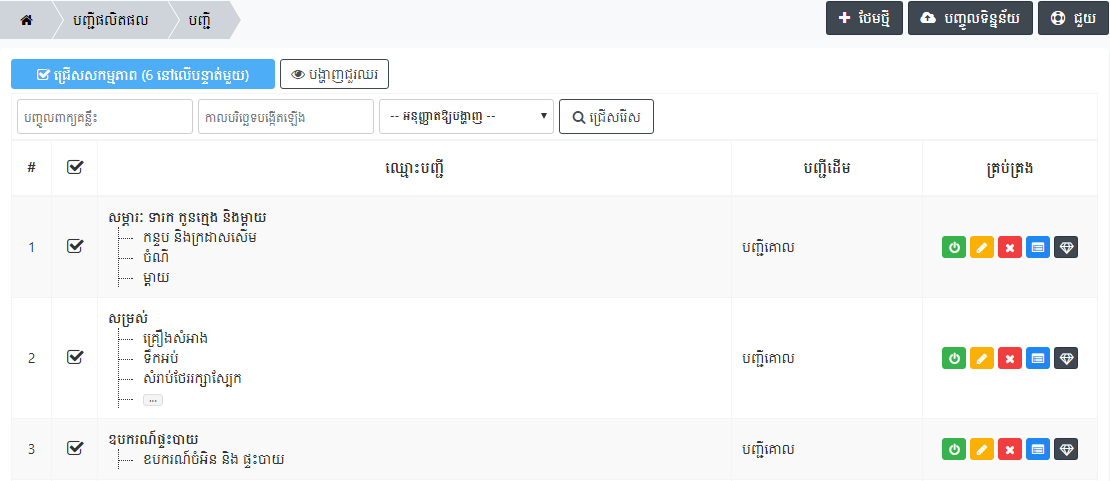 នៅពេលដែល ចុចជ្រើសប្រអប់នេះ បណ្តាលក្ខណៈពិសេសកម្រិតខ្ពស់ នឹងលេចឡើងរួមបញ្ចូល៖
នៅពេលដែល ចុចជ្រើសប្រអប់នេះ បណ្តាលក្ខណៈពិសេសកម្រិតខ្ពស់ នឹងលេចឡើងរួមបញ្ចូល៖
| លក្ខណៈពិសេស | ការប្រើប្រាស់ |
|---|---|
| លុប | លុបប្រភេទផលិតផល ចេញពីបញ្ជី។ |
| ផ្លាស់ទី | ផ្លាស់ទីផលិតផល ទៅប្រភេទផ្សេង |
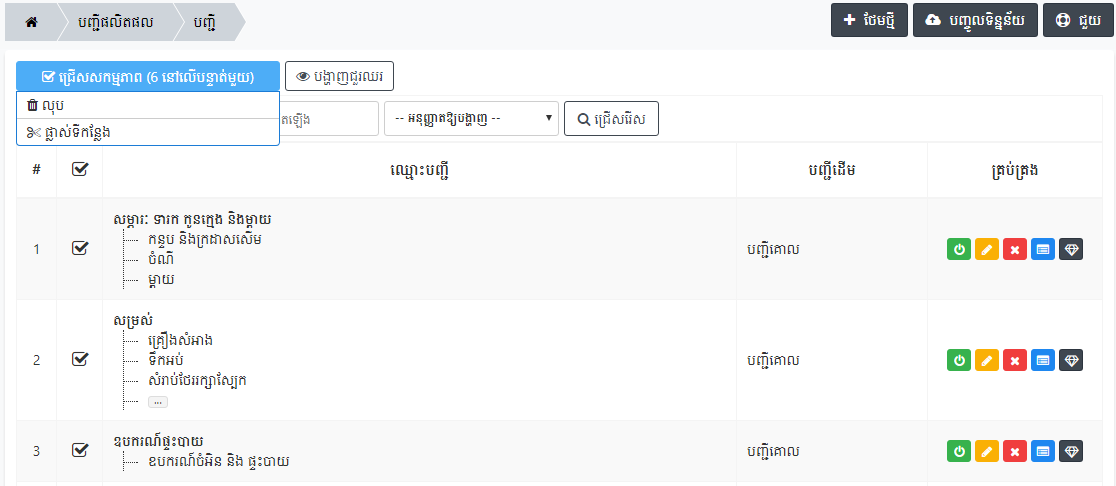
- មើលបញ្ជី ប្រភេទ ផលិតផល
- ត្រងបញ្ជី ប្រភេទ ផលិតផល
- មើលព័ត៌មាន ប្រភេទផលិតផល តាមជួរឈរ
- បន្ថែម ប្រភេទ ផលិតផលថ្មី
- បញ្ចូលទិន្នន័យ
- គ្រប់គ្រង ប្រភេទផលិតផល នីមួយៗ
- ការគ្រប់គ្រងកម្រិតខ្ពស់ នៃប្រភេទផលិតផល មួយឬច្រើន។